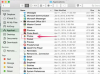Η λειτουργία Auto-Lock ενός iPhone απενεργοποιεί αυτόματα την οθόνη της συσκευής, γνωστή και ως οπίσθιο φωτισμό, μετά από μια καθορισμένη περίοδο αδράνειας. Εάν είναι επιλεγμένη η επιλογή Ποτέ της δυνατότητας, ο οπίσθιος φωτισμός δεν σβήνει αυτόματα. Επιλέξτε ένα χρονικό όριο από την οθόνη ρυθμίσεων αυτόματου κλειδώματος στο iOS 8.3 για να απενεργοποιήσετε αυτόματα τον οπίσθιο φωτισμό του iPhone σας. Ωστόσο, εάν η αλλαγή των ρυθμίσεων Auto-Lock του iPhone σας δεν διορθώσει το πρόβλημα, η επανεκκίνηση της συσκευής ή η επαναφορά της στις εργοστασιακές ρυθμίσεις είναι βήματα που μπορούν να ανακτήσουν τη λειτουργικότητα της λειτουργίας.
Αυτόματο κλείδωμα
Βήμα 1
Επίλεξε το Ρυθμίσεις εικονίδιο από την αρχική οθόνη του iPhone σας για να ανοίξετε την οθόνη Ρυθμίσεις της συσκευής.
Το βίντεο της ημέρας

Apple iOS 8.3
Πίστωση εικόνας: Η εικόνα είναι ευγενική προσφορά της Apple.
Βήμα 2
Επιλέγω Γενικός από τη λίστα ρυθμίσεων για να ανοίξετε την οθόνη Γενικά.

Apple iOS 8.3
Πίστωση εικόνας: Η εικόνα είναι ευγενική προσφορά της Apple.
Βήμα 3
Κάντε κύλιση προς τα κάτω στην οθόνη Γενικά και πατήστε Αυτόματο κλείδωμα για να ανοίξετε την οθόνη Auto-Lock.

Το τρέχον χρονικό όριο εμφανίζεται στα δεξιά του Auto-Lock.
Πίστωση εικόνας: Η εικόνα είναι ευγενική προσφορά της Apple.
Βήμα 4
Επιλέξτε το χρονικό όριο που θέλετε να χρησιμοποιήσετε από τη λίστα επιλογών, όπως π.χ Δύο λεπτά. Η αλλαγή είναι άμεσα αποτελεσματική.

Ένα σημάδι επιλογής εμφανίζεται δίπλα στην επιλογή που έχετε ορίσει.
Πίστωση εικόνας: Η εικόνα είναι ευγενική προσφορά της Apple.
Υπόδειξη
Για να προσαρμόσετε τη φωτεινότητα της οθόνης σας, σύρετε προς τα πάνω από το κάτω μέρος της οθόνης του iPhone σας για να ανοίξετε το Κέντρο ελέγχου και μετά αλλάξτε το ρυθμιστικό φωτεινότητας για να αλλάξετε το επίπεδο φωτεινότητας.
Επανεκκινήστε το iPhone σας
Παρόμοια με έναν υπολογιστή, η επανεκκίνηση του iPhone σας διακόπτει όλες τις εφαρμογές και διαδικασίες που εκτελούνται, μία από τις οποίες μπορεί να προκαλεί το πρόβλημα του οπίσθιου φωτισμού.
Για να επανεκκινήσετε το iPhone σας:
- Πάτα το Ύπνος/Ξύπνημα κουμπί και στη συνέχεια κρατήστε το μέχρι να εμφανιστεί στην οθόνη το ρυθμιστικό Slide To Power Off.
- Σύρετε το ρυθμιστικό προς τα δεξιά και περιμένετε να το κάνει το iPhone σας. σβήνω.
- Πάτα το Ύπνος/Ξύπνημα κουμπί ξανά και στη συνέχεια κρατήστε το μέχρι το. Το λογότυπο της Apple εμφανίζεται στην οθόνη. Περιμένετε να επανεκκινηθεί η συσκευή σας.
Υπόδειξη
Εάν το iPhone σας δεν ανταποκρίνεται εντελώς, εκτελέστε αναγκαστική επανεκκίνηση για αυτόματη επανεκκίνηση της συσκευής. Πατήστε ταυτόχρονα το Σπίτι και Ύπνος/Ξύπνημα κουμπιά μέχρι να εμφανιστεί το λογότυπο της Apple, κάτι που συνήθως διαρκεί περίπου 10 δευτερόλεπτα. Περιμένετε να επανεκκινηθεί αυτόματα το iPhone σας.
Επαναφέρετε το iPhone σας
Βήμα 1
Ανοίξτε την οθόνη Ρυθμίσεις πατώντας το Ρυθμίσεις εικονίδιο στην αρχική οθόνη του iPhone σας και, στη συνέχεια, επιλέξτε Γενικός για να ανοίξετε την οθόνη Γενικά.
Υπόδειξη
Συνδέστε το iPhone σας σε μια πηγή τροφοδοσίας για να αποφύγετε διακοπή κατά τη διαδικασία επαναφοράς.
Προειδοποίηση
Δημιουργήστε ένα αντίγραφο ασφαλείας των δεδομένων σας χρησιμοποιώντας iTunes ή iCloud πριν ξεκινήσετε τη διαδικασία επαναφοράς για να αποφύγετε την απώλεια των πληροφοριών σας.

Apple iOS 8.3
Πίστωση εικόνας: Η εικόνα είναι ευγενική προσφορά της Apple.
Βήμα 2
Κάντε κύλιση στο κάτω μέρος της οθόνης και πατήστε Επαναφορά για να ανοίξετε την οθόνη Επαναφορά.

Apple iOS 8.3
Πίστωση εικόνας: Η εικόνα είναι ευγενική προσφορά της Apple.
Βήμα 3
Επίλεξε το Διαγραφή όλου του περιεχομένου και των ρυθμίσεων επιλογή.

Υπάρχουν έξι διαθέσιμες επιλογές επαναφοράς.
Πίστωση εικόνας: Η εικόνα είναι ευγενική προσφορά της Apple.
Βήμα 4
Εισαγάγετε τον κωδικό πρόσβασης του iPhone σας -- εάν υπάρχει -- στο πεδίο Enter Your Passcode και μετά πατήστε Εγινε. Εάν δεν έχετε ορίσει κωδικό πρόσβασης για το iPhone σας, δεν εμφανίζεται η οθόνη Enter Passcode.
Υπόδειξη
Δημιουργώ ένα κωδικός πρόσβασης για να αποτρέψετε μη εξουσιοδοτημένη πρόσβαση στη συσκευή σας. Ανοιξε το Ρυθμίσεις οθόνη, επιλέξτε Αγγίξτε ID και Κωδικός πρόσβασης, πατήστε Ενεργοποιήστε τον κωδικό πρόσβασης και μετά πληκτρολογήστε τον νέο σας κωδικό πρόσβασης.

Ο κωδικός πρόσβασης είναι ο ίδιος που χρησιμοποιείτε για να ξεκλειδώσετε το iPhone σας.
Πίστωση εικόνας: Η εικόνα είναι ευγενική προσφορά της Apple.
Βήμα 5
Εισαγάγετε τον κωδικό πρόσβασης Περιορισμοί -- εάν το έχετε ενεργοποιήσει Λειτουργία περιορισμών -- στο πεδίο Εισαγάγετε τον κωδικό πρόσβασης των περιορισμών σας. Η οθόνη Εισαγωγή κωδικού πρόσβασης εμφανίζεται μόνο εάν είναι ενεργοποιημένη η λειτουργία Περιορισμοί.

Χρειάζεστε τον κωδικό πρόσβασης Περιορισμοί για να διαχειριστείτε ή να απενεργοποιήσετε τη λειτουργία Περιορισμοί.
Πίστωση εικόνας: Η εικόνα είναι ευγενική προσφορά της Apple.
Βήμα 6
Παρακέντηση Διαγραφή iPhone από το αναδυόμενο μενού και, στη συνέχεια, ακολουθήστε τις οδηγίες για να επαναφέρετε το iPhone σας στις εργοστασιακές ρυθμίσεις.
Υπόδειξη
Κατά τη διαδικασία επαναφοράς, έχετε την επιλογή να επαναφέρετε τα δεδομένα σας από το δικό σας iCloud ή iTunes αντιγράφων ασφαλείας.

Apple iOS 8.3
Πίστωση εικόνας: Η εικόνα είναι ευγενική προσφορά της Apple.
Υπόδειξη
Εγκαθιστώ Ενημερώσεις iOS καθώς γίνονται διαθέσιμα. Οι ενημερώσεις όχι μόνο εγκαθιστούν νέες δυνατότητες και επιλογές, αλλά περιλαμβάνουν επίσης ενημερώσεις κώδικα που μπορούν να διορθώσουν προβλήματα στην τρέχουσα έκδοση του λογισμικού -- όπως ένα πρόβλημα οπίσθιου φωτισμού. Ανοιξε το Ρυθμίσεις οθόνη, πατήστε Γενικός και μετά επιλέξτε Αναβάθμιση λογισμικού.
Εάν το πρόβλημα με τον οπίσθιο φωτισμό παραμένει μετά την επαναφορά του iPhone στις εργοστασιακές ρυθμίσεις, μεταφέρετε τη συσκευή σε ένα κατάστημα λιανικής της Apple για επισκευή. μεταβείτε στο Apple Store Genius Bar σελίδα και κλείστε ένα διαδικτυακό ραντεβού για να δείτε μια Apple Genius στο πλησιέστερο Apple Store σας.